在用WPS整理数据时,不小心把数据全部给清除,要找回丢失的数据,该如何做呢?
找回wps文档的方法步骤:
第一步:确定自己电脑上的WPS自动保存设置有自动保存!如无特殊情况或者自己没有对此项进行更改的,可以跳过此步骤,直接进入第二步!

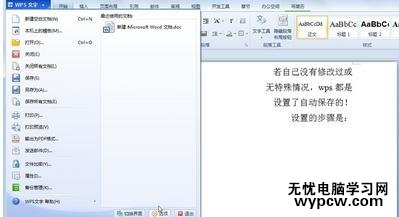
设置的步骤是:点击选项,找到常规与保存项,点击常规与保存项,将里面的恢复选项中的定时备份前面打钩,设置自动保存时间间隔,推荐为3-5分钟。

下面进行测试,看可不可以找回备份!
首先,我所设置的自动保存时间间隔为2分钟!等待约2分钟后,通过任务管理系统直接在不保存文档情况下,关闭文档!

第二步:找回wps文档!
首先重新打开wps或者点击原文档!这是我们会看到WPS会提示我们上次文档异常关闭,到备份管理中找回之前编辑的文档!

点击确定,关闭提示窗口!找到备份管理,点击进入备份管理!
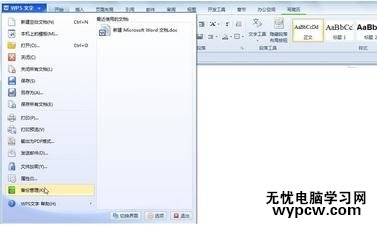
在备份管理列表中选中我们要恢复的备份文档,单击即可,打开备份!

第三步:备份找到后,即可继续编辑文档,最后另存为下修改文档的名字!进行此步骤的原因在于备份文档的文档名中有备份字样!
新闻热点
疑难解答